- 公開日:
Excelで60進法から10進法に変換する方法
こちらの記事では、エクセルで60進法から10進法に変換する方法についてご紹介します。
60進法から10進法に変換する具体的な手順はもちろん、なぜそのやり方で、変換ができるのかということについてもお伝えします。ぜひ参考にしてみてください。
60進法・10進法とは?
まずはじめに「10進法」について解説します。10進法とは、私たちが日常で数を数えるときに1、2、3・・・数えていき、10に到達したとき、100に到達したときに位が一つ上がる、数の数え方・表記法です。
それに対して「60進法」は、60になると位が一つ上がる数え方、表記法です。身近なところでは、「時間」が60進法で、60秒経つと1分になり、60分経つと1時間になりますよね。これが60進法です。
60進法の起源は、紀元前3000年頃、現在のイラク南部に位置していた地域で非常に高度な数学的知識を持っていたシュメール人によるとされています。彼らの数学的体系は、その後の多くの文化に影響を与えました。
Excelで60進法から10進法に変換する方法
続いて、エクセルで60進法から10進法に変換する方法についてご紹介していきます。
やり方は非常にシンプルで、24をかけて表示形式を調整するだけです。
表示形式を設定して24倍する
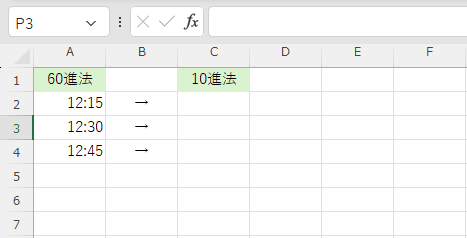
上記のシートについて、A列の60進法で記述された時間の表記を、C列に10進法に変換して記述します。手順は以下の通りです。
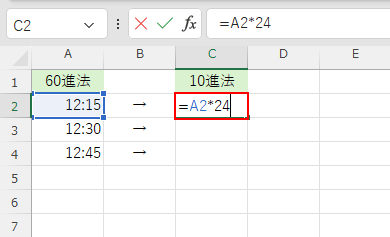
C2セルに式「A2*24」を入力します。
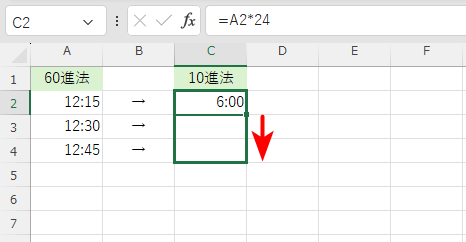
入力した式をオートフィル機能を使って、C4セルまでコピーします。
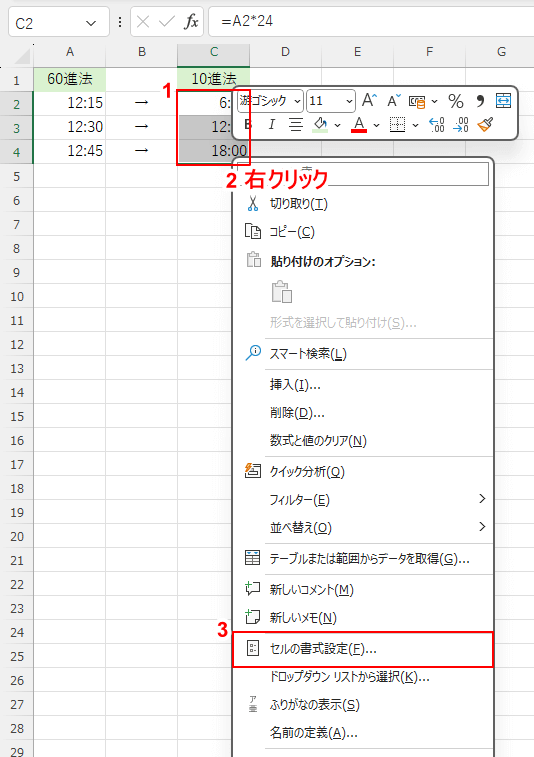
①C2~C4セルを選択して、②右クリックし、③表示される一覧から「セルの書式設定」をクリックします。
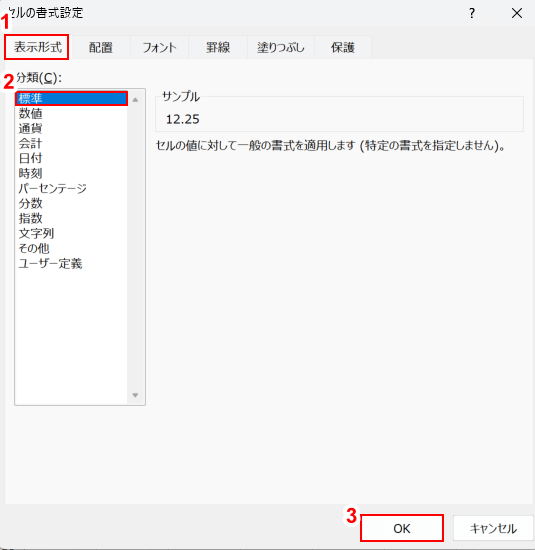
「セルの書式設定」画面が表示されるので、①上記のタブから「表示形式」を選択して、②「分類」で『標準』もしくは『数値』をクリックして、③「OK」ボタンをクリックします。
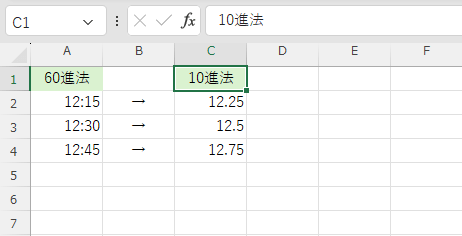
A列の記述が、C列にて10進法に変換されました。以上が、エクセルで60進法から10進法に変換する方法です。
なぜ24倍で60進法を10進法にできるのか
エクセルで時間は、1日=24時間を「1」とした、『シリアル値』と呼ばれる数値として管理しています。
「6:30」「6時間30分」という時間は実は、「6.5」時間を「24」で割った
「0.2780833333333」という数値なのです。
エクセルでは、上記の数値の表示形式を変更して「6:30」「6時間30分」というような表示にしているという仕組みなのです。
そのため、「24」を掛ければ、10進数の「6.5」になるのです。
